2024年2月以降、Google社のセキュリティ強化対策でGmailへの送信がエラーまたは迷惑メールフォルダに振り分けられるリスクが高くなります。
gmailへの送信エラー対策の一つにDKIM(送信ドメイン認証)設定があります。今回はConoHa WINGでDKIM設定内容を確認・設定する方法を解説します。
gmailへメールが送れないといった方はDKIM設定まわりを確認・設定してみると良いでしょう。
ConoHa WINGの場合、DKIMの標準設定済み
ConoHa WINGでドメイン運用している場合、基本的に最初からDKIMおよびSPFの設定が済んでいるはずです。
まずは後述の「Gmailへの送信テストとDKIM認証が動作しているか確認する」でDKIM認証にPASSしているか確認してみましょう。DKIM認証にパスしていない場合は本手順でDKIM設定まわりを確認してみると良いでしょう。
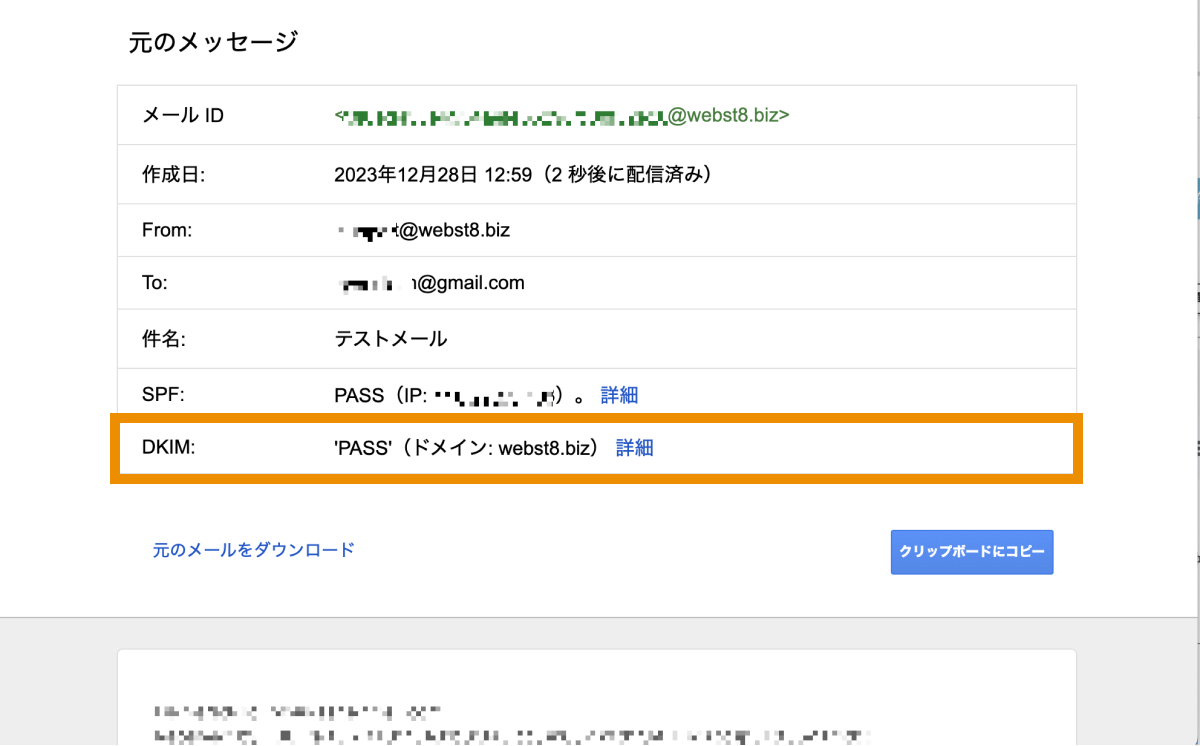
【WING】Gmail送信者ガイドライン改定に伴う対応について
レンタルサーバーConoHa WINGでは、SPFとDKIMを標準で設定しているほか、
DMARCが簡単に設定できる「DMARC認証設定」機能を提供しておりますので、ぜひご利用ください。▼詳細はこちらhttps://t.co/ILsiNHNZlr
— ConoHaPR (@ConoHaPR) January 22, 2024
DKIMとは?2024年2月以降Gmailへの送信対策に必要
DKIMとはDomainKeys Identified Mailの頭文字からできている言葉で、簡単にまとめると送信メールの改ざんを防いで信頼性を担保する技術の一つです。
DKIMでは、秘密鍵を用いて送信メールにデジタル署名し、受信側のサーバーがその署名を公開鍵で検証することで、送信元ドメインがなりすまされていないかどうかを確認できます。
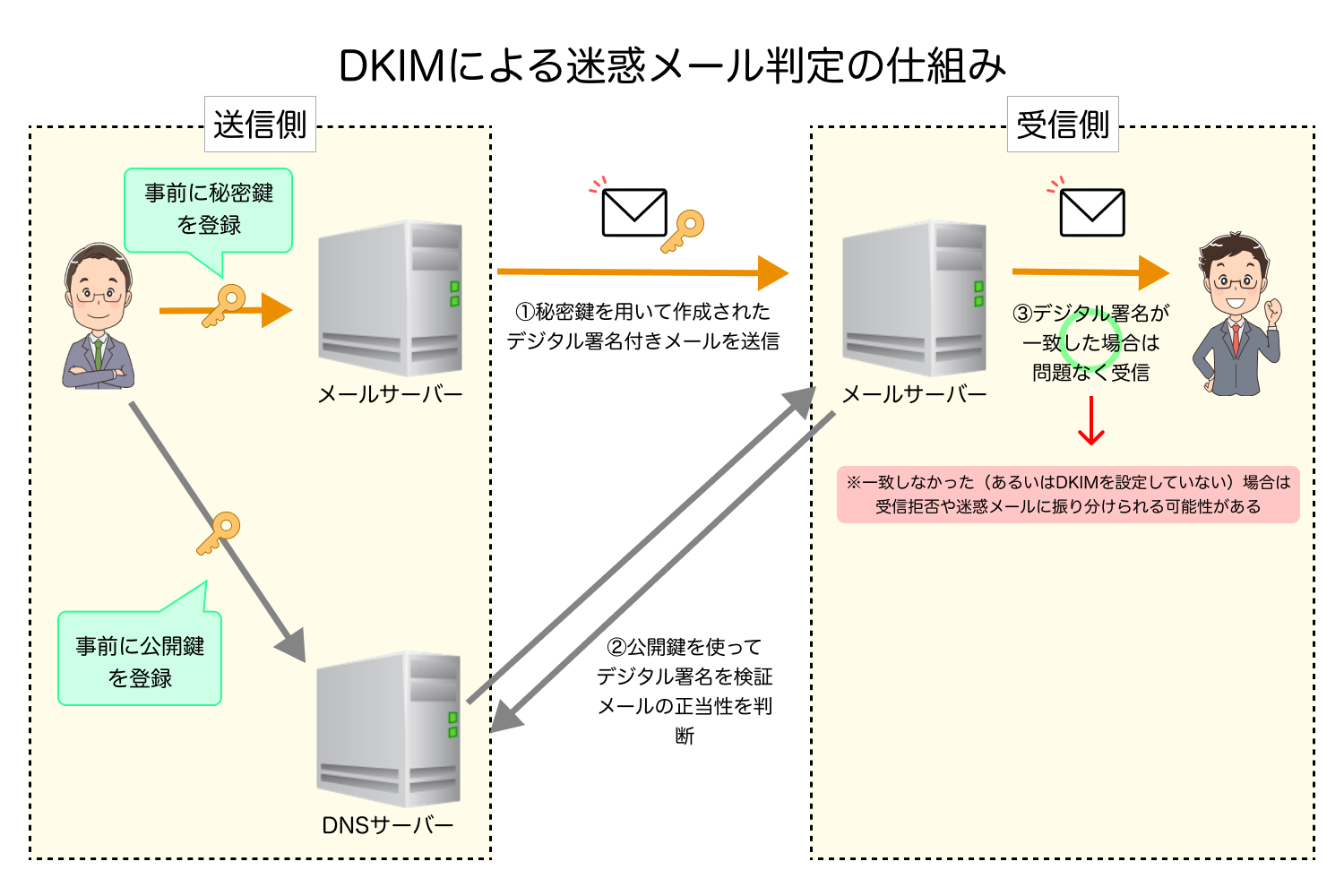
DKIM設定、SPFおよび、DMARC(※)などの何らかの認証技術対策を行わない場合、2024年2月以降に、Gmail宛の送信メールが受信拒否されるか、迷惑メールフォルダに振り分けられる可能性が高まります。
そのため、独自ドメインのメールアドレスを使ってメールの送信等行う方は、設定しておくようにしましょう。
ConoHa WINGでDKIMを確認・設定する方法
ConoHa WINGでDKIM設定の確認と設定する方法をご紹介します。
◾️ConoHa WINGでDKIMを設定する方法
- STEP. 1:Gmailへの送信テストとDKIM認証が動作しているか確認する
- STEP. 2:ConoHa WING管理画面でDKIMレコードを確認する
【STEP1】Gmailへ送信テストしてDKIMが動作しているか確認する
ConoHa WINGでドメイン取得・運用している場合、基本的に最初からDKIMの設定(およびSPF設定)が済んでいるはずです。
まずはDKIM認証にPASSしているか確認してみましょう。DKIMが正しく設定されているかどうかは、Gmail宛にメールを送ってみることで簡単に確認できます。
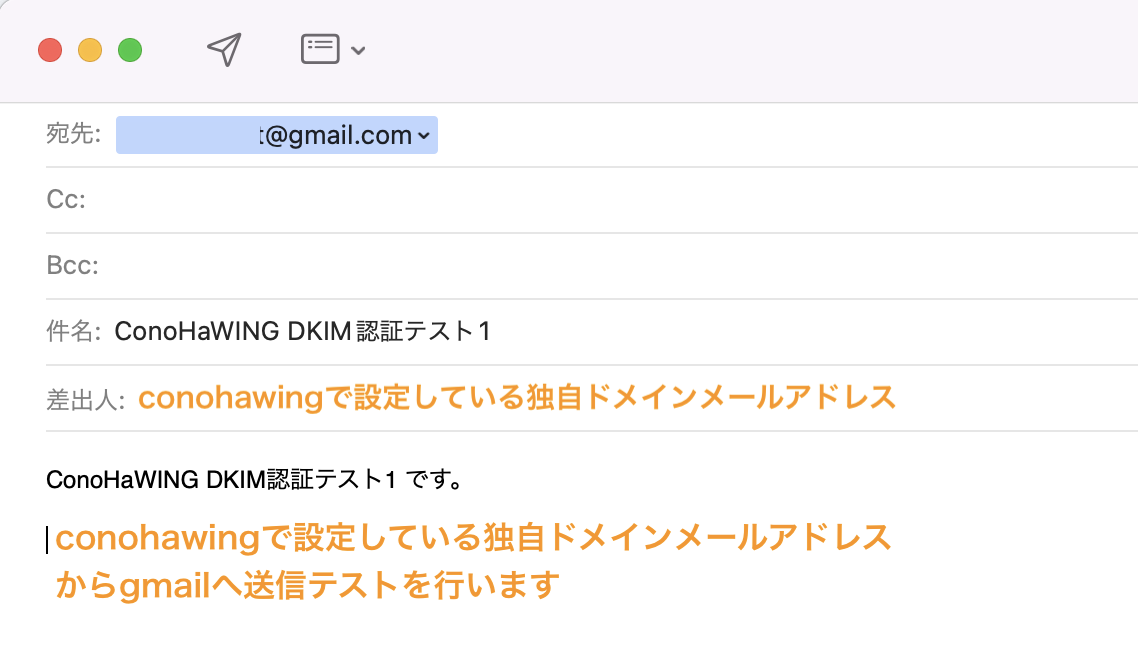
gmail側で受信したメールを開き、縦3点リーダー「︙」をクリックします。
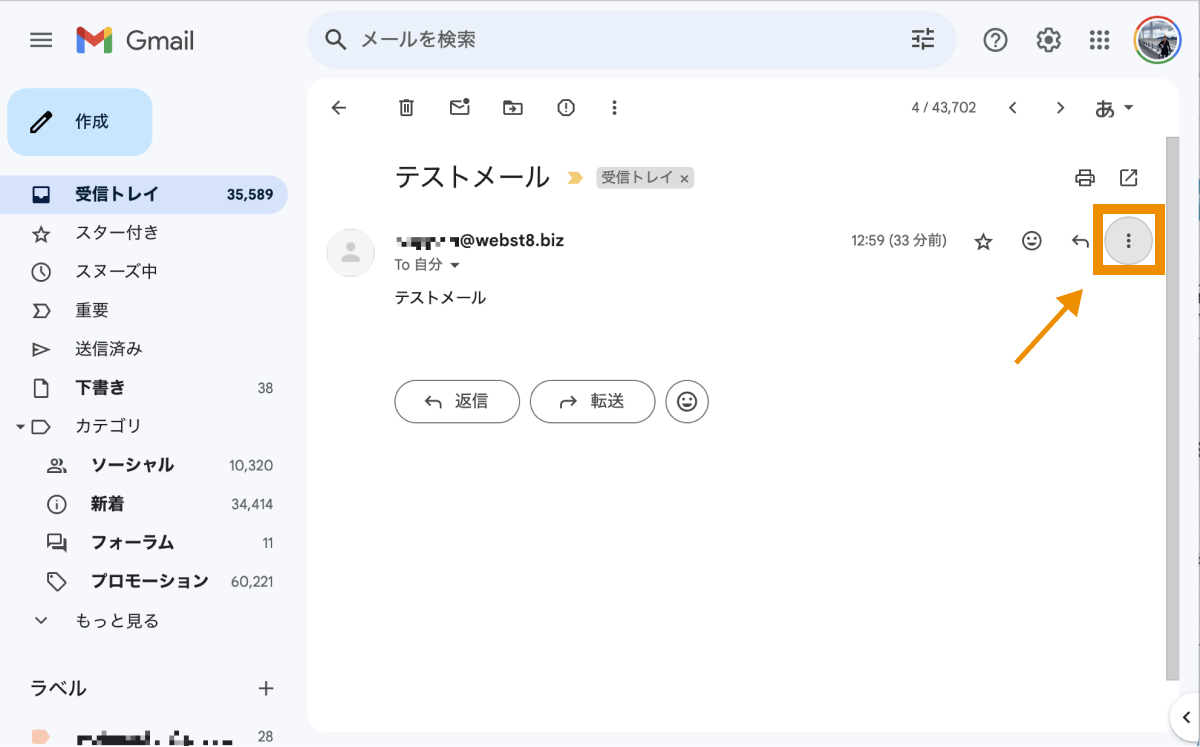
「メッセージのソースを表示」をクリックします。
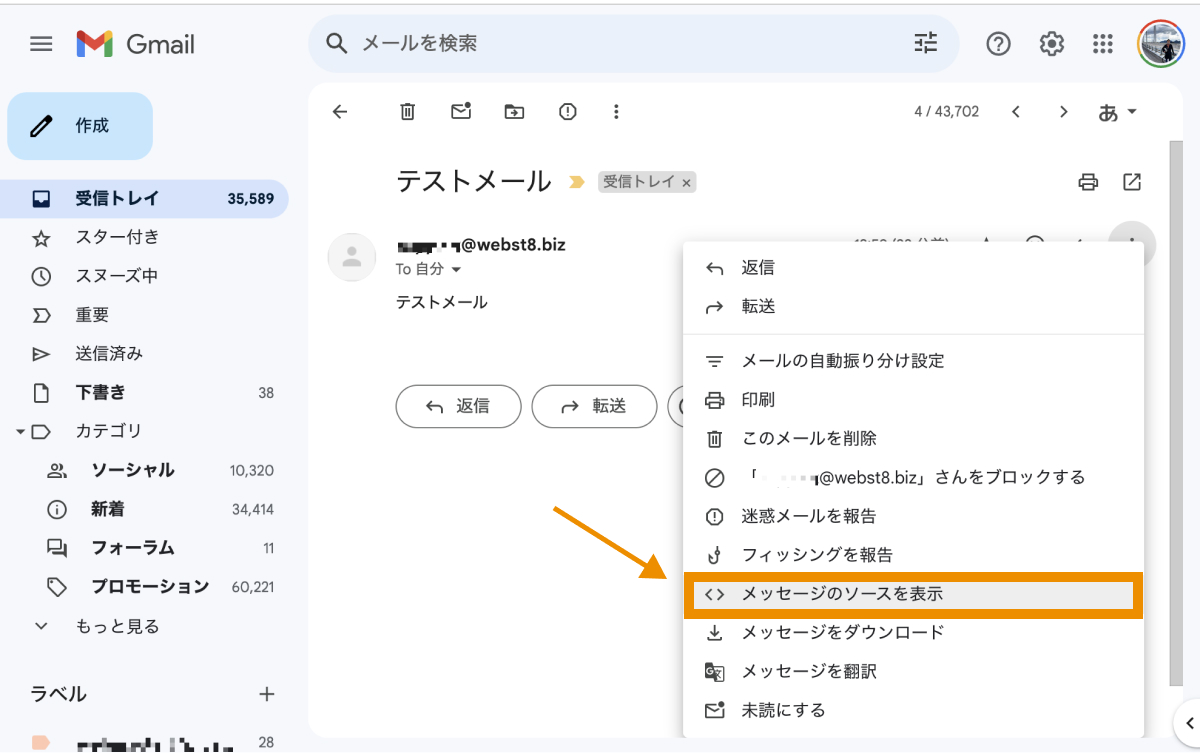
これで以下の画面が表示されるので、DKIM: 'PASS・・・'と書かれていれば正しくDKIMが設定できていると確認できます。
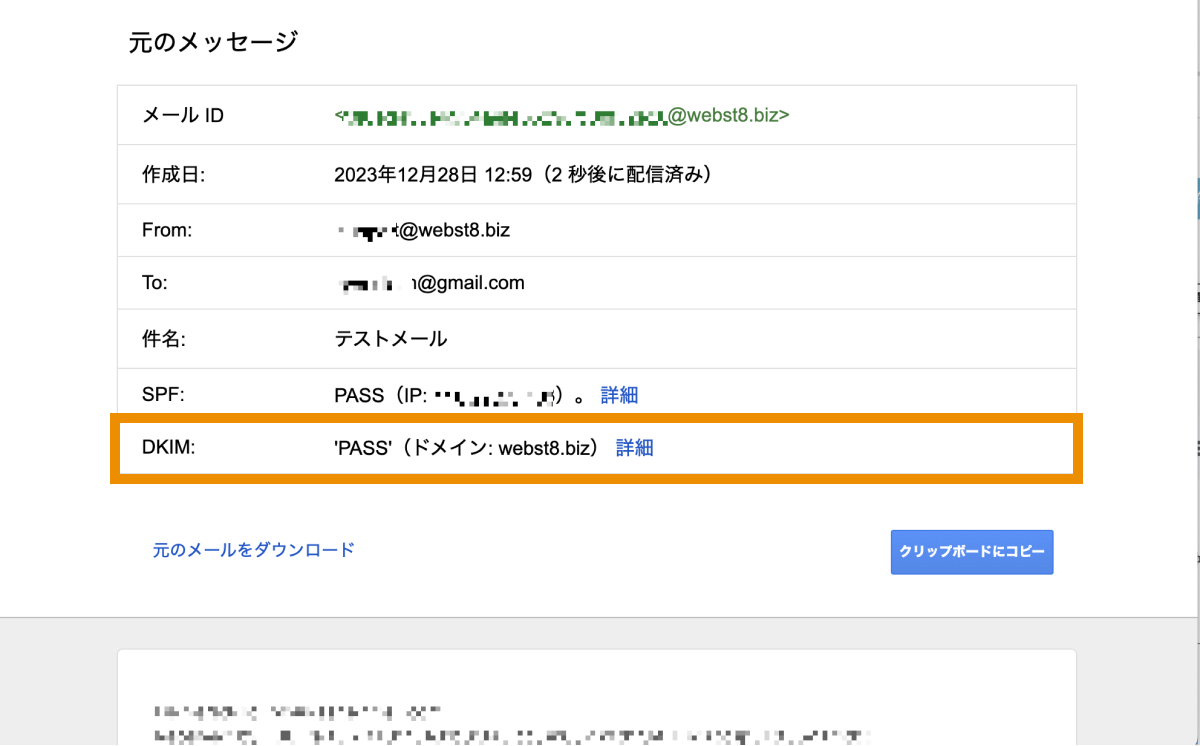
なお、上図のDKIMの上の行にSPFがPASSと表示されていますが、ConoHa WINGではSPFについても初期状態で設定されています。
【STEP2】ConoHa WING管理画面でDKIMレコードを確認する
STEP1でDKIMのテストにパスしていなかった場合、DKIM設定周りの確認・設定をしてあげましょう。
まずはConoHa WING管理画面にログインします。
メールアドレスとパスワードを入力して「ログイン」をクリックします。
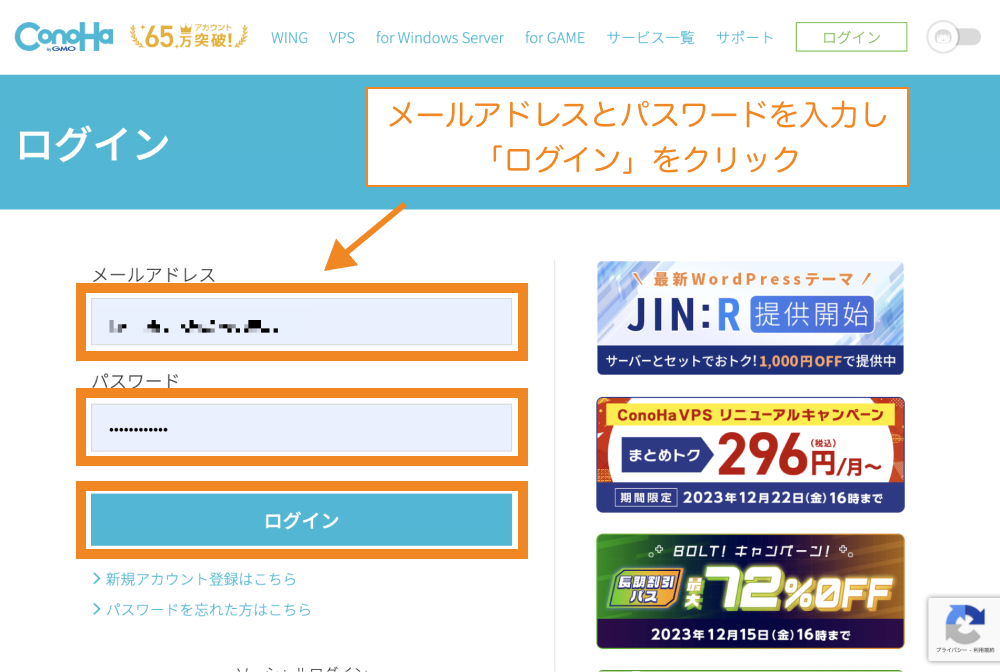
これでConoha WINGのコントロールパネルにログインできました。

つづけてDKIMレコードを確認します。コントロールパネルの上部タブを「WING」に切り替えます。
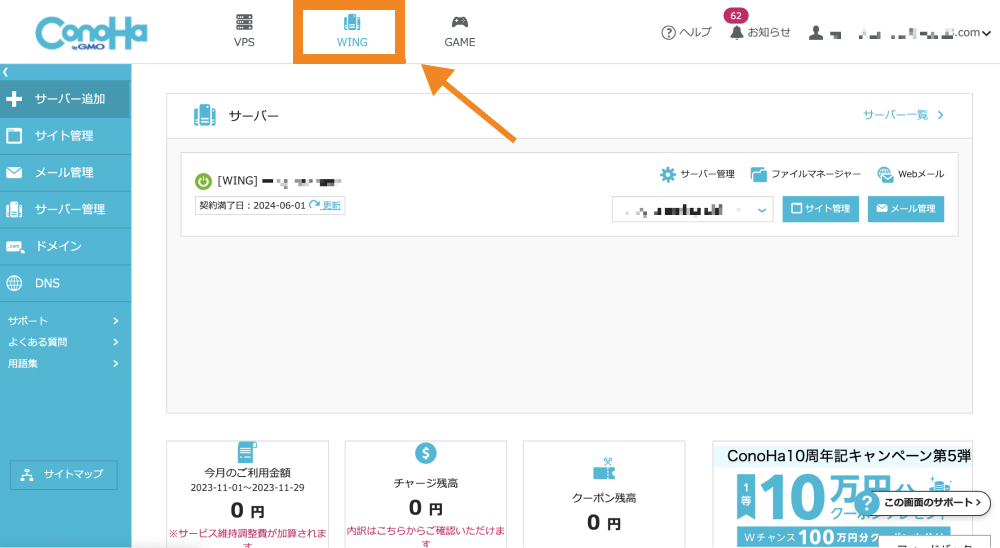
左サイドバーの「メール管理」をクリックします。
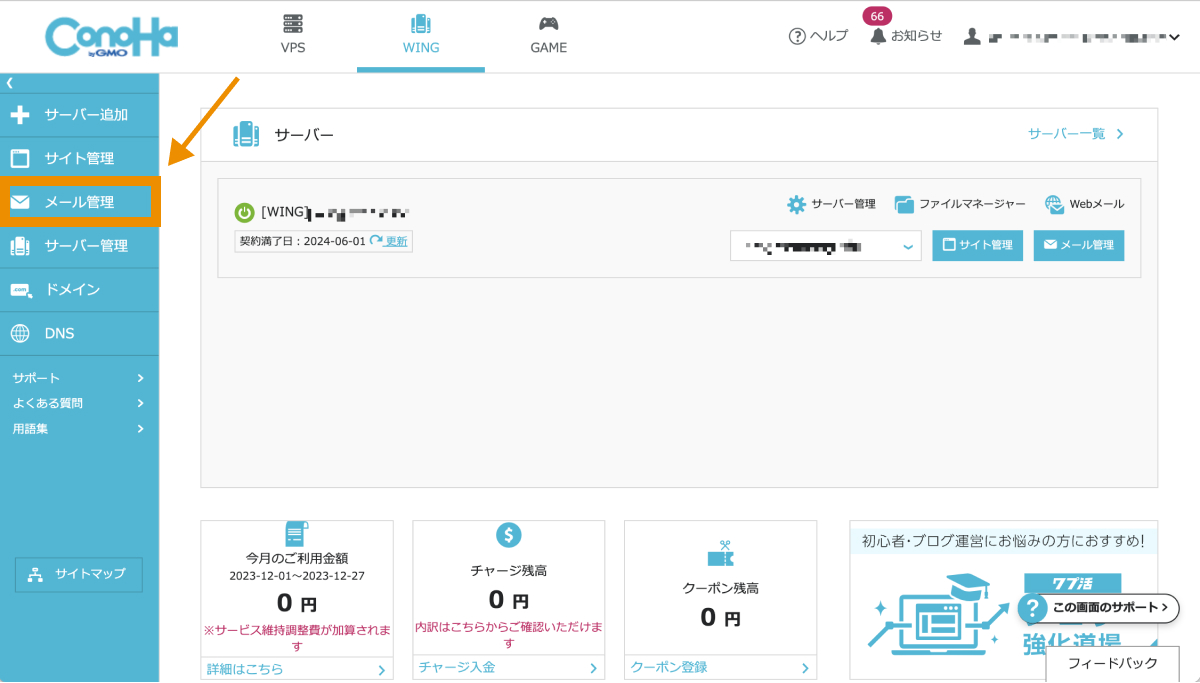
「メール設定」を開きます。
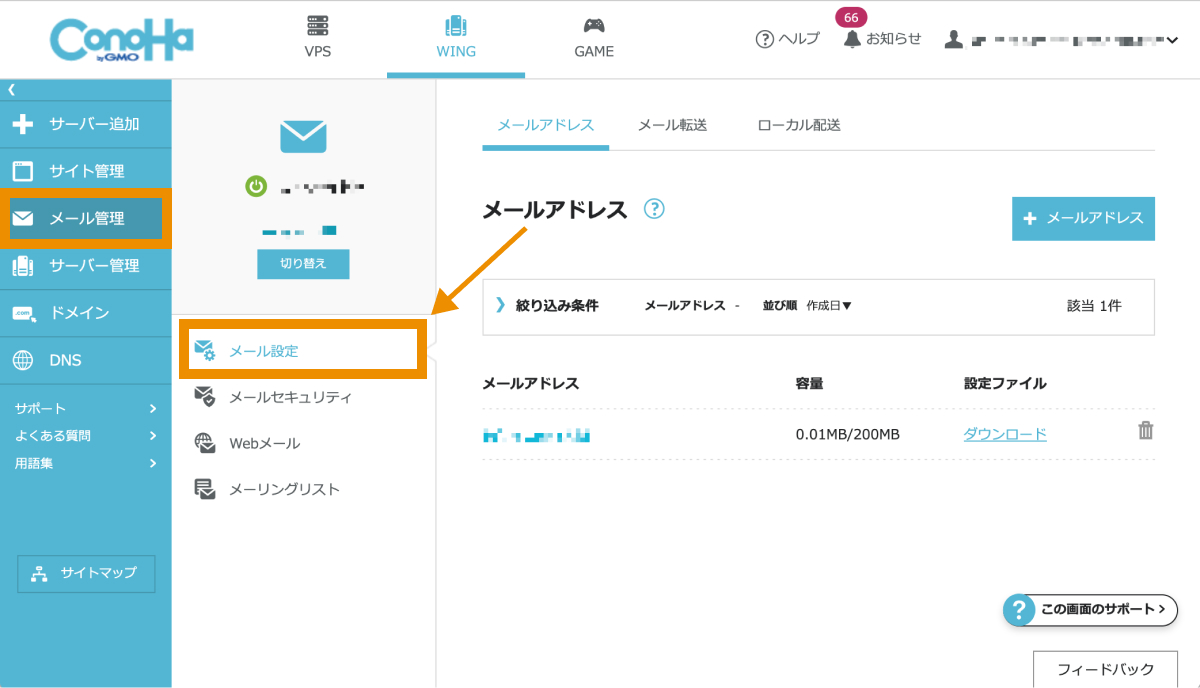
対象のドメインが選択されていない場合は「切り替え」から、本設定を行いたいドメインを選択しておきましょう。
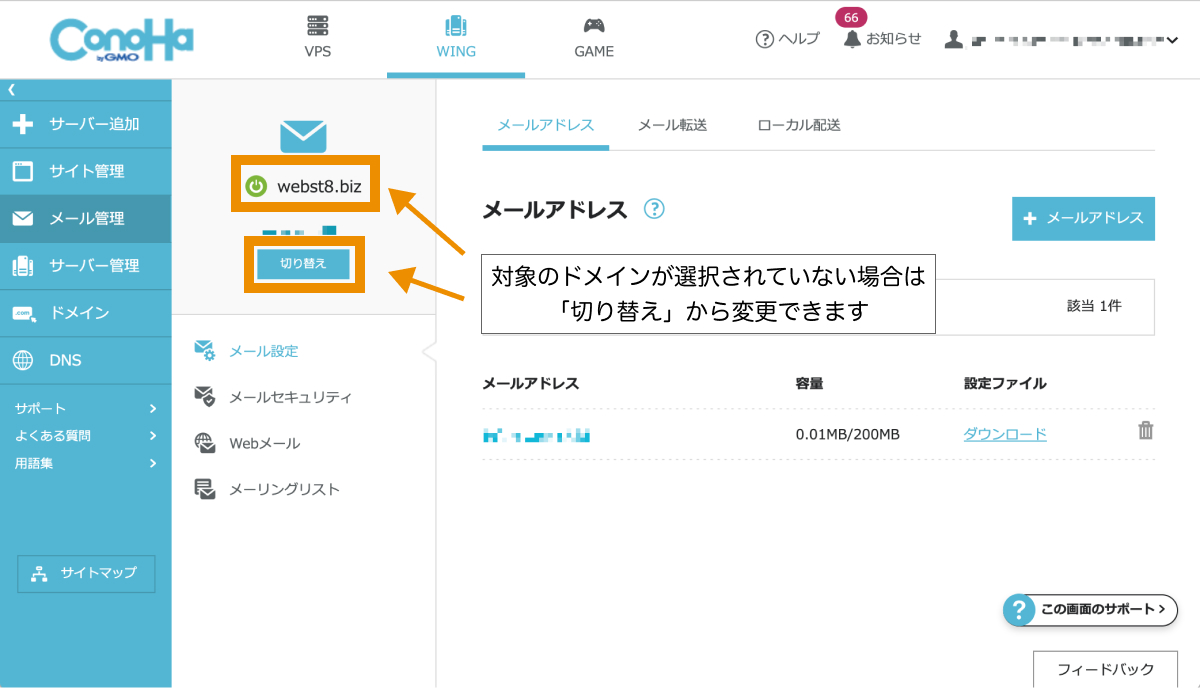
選択されたドメインでメールアドレスを発行している場合メールアドレスのリストが表示されるので、いずれかのメールアドレスをクリックします。
※DKIMレコードの中身はどのメールアドレスを選択しても同一のため、どのメールアドレスをクリックしても構いません。
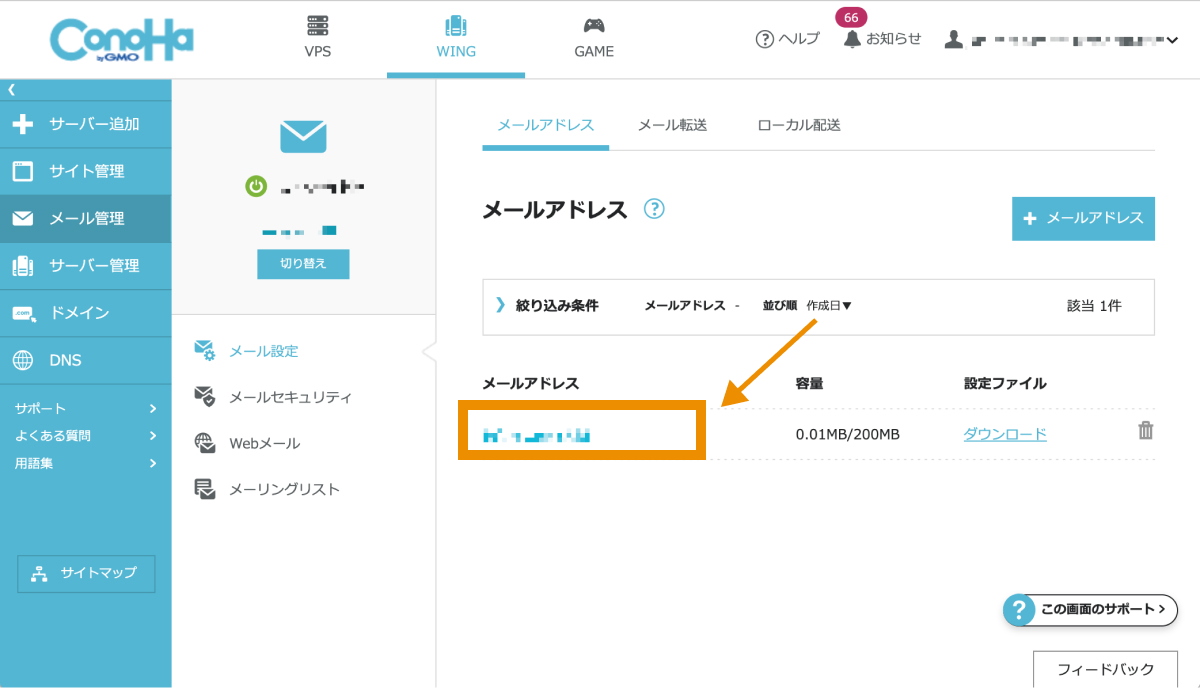
「メールアドレス詳細」をクリックして、隠しメニューを開きます。
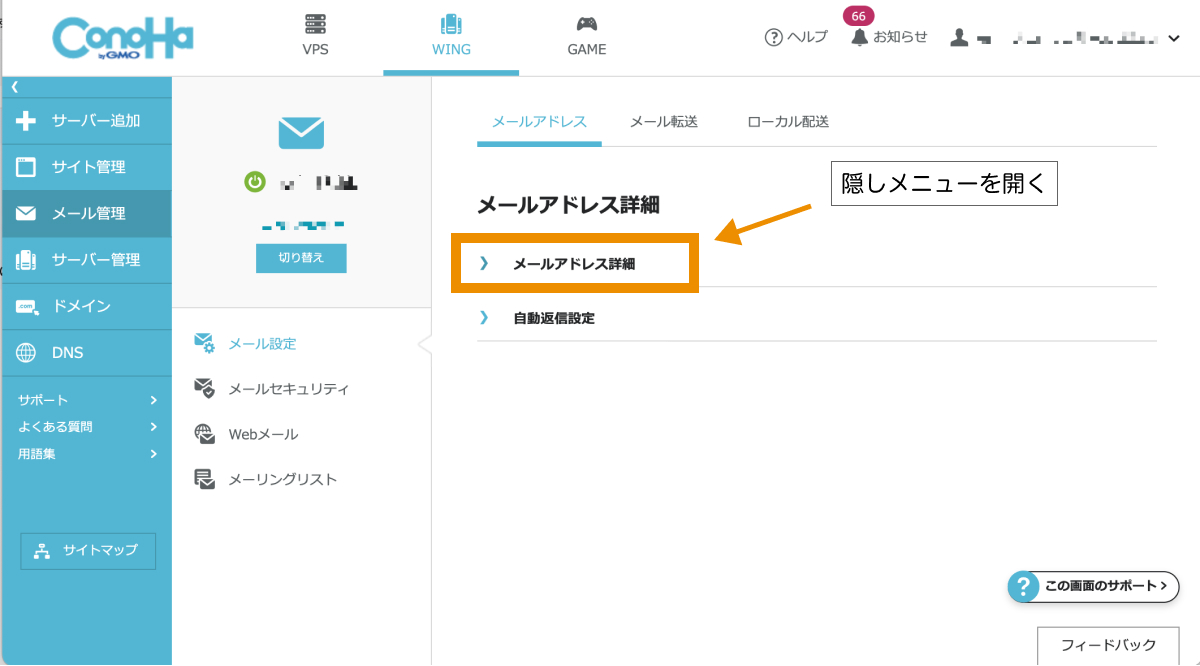
そうすると下にスクロールしたところにTXTタイプで「v=DKIM1; k=rsa;・・・」と書かれた箇所が見つかります。
こちらのDKIMレコード情報をご利用のDNSに登録して再度gmailへ送信テストしてみましょう。
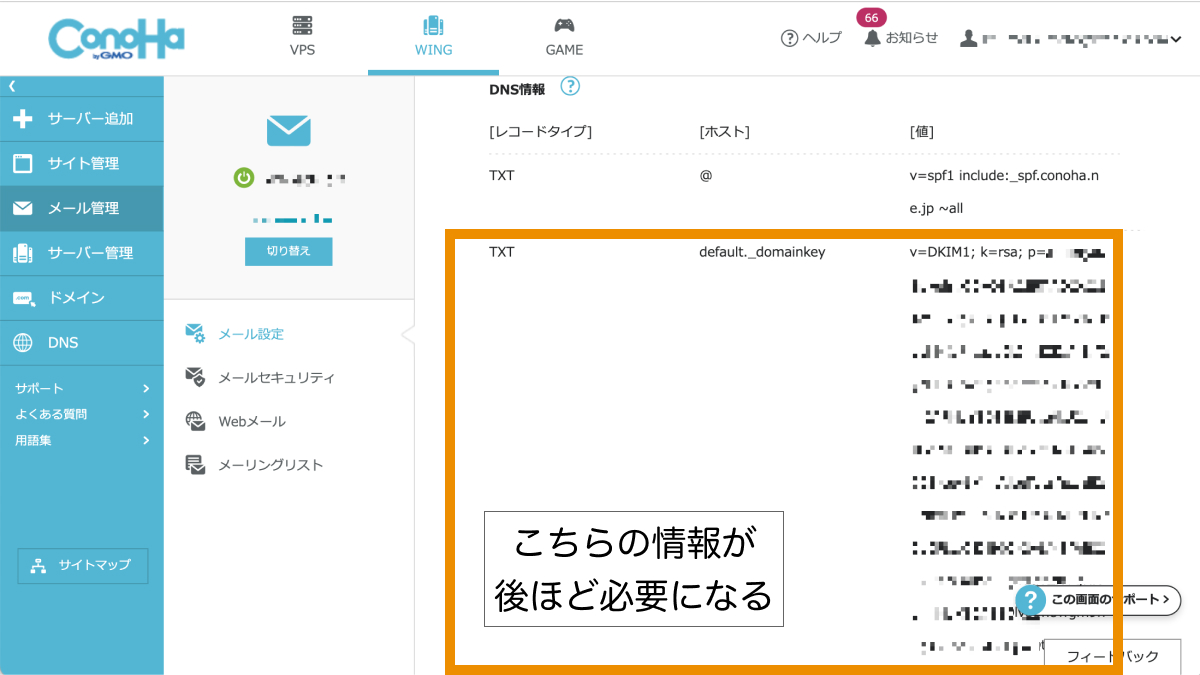
【補足】ConoHa WINGのDNSレコードの設定状況を確認する
ここではConoHa WINGのDNSレコードの設定状況を確認する方法をご紹介します。
ConoHa WING管理画面で左サイドバーの「DNS」をクリックします。
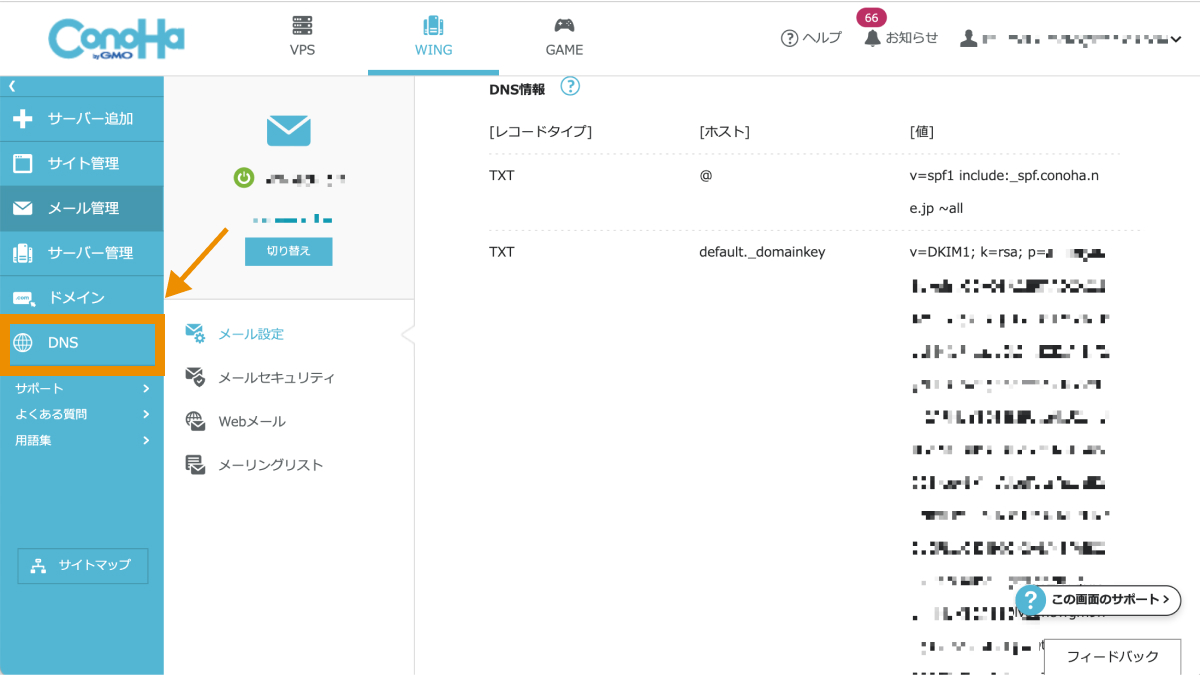
サーバー上に管理しているドメイン一覧が表示されるので、設定対象となるドメインをクリックします。
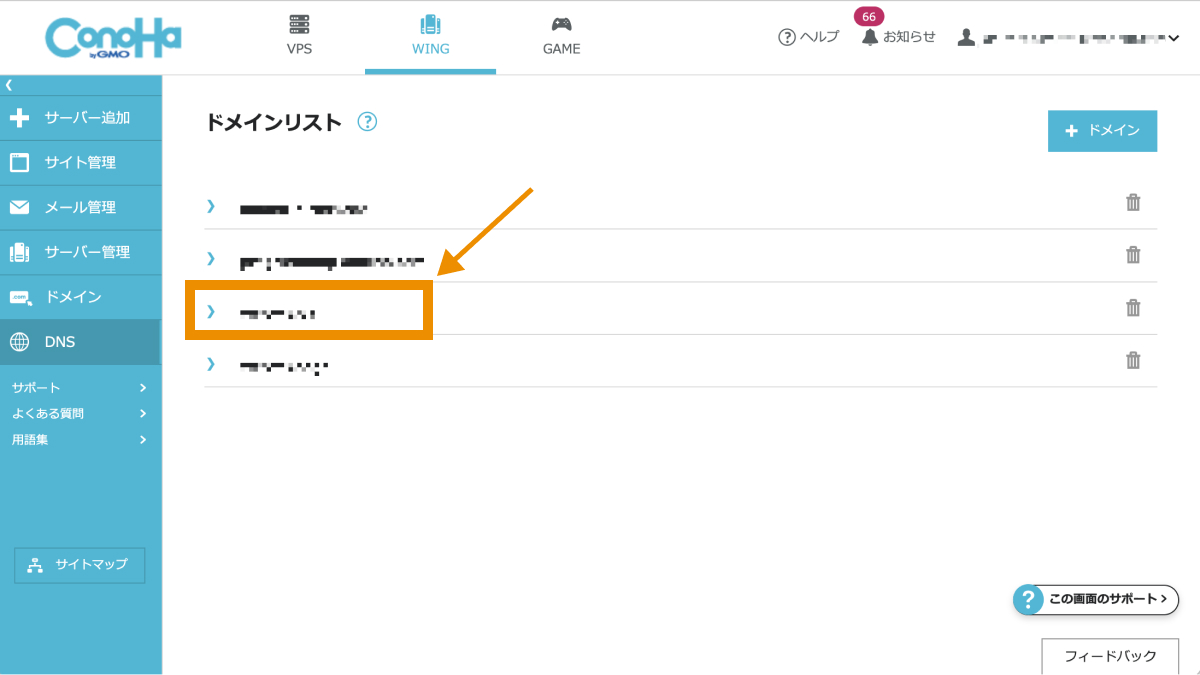
鉛筆アイコンをクリックします。ConoHa WINGの場合、すでにDKIM設定が標準で済んでいます。必要に応じてレコードの修正や追加をすることができます。
![]()
■DKIMレコードの設定フォーマット
| タイプ | レコードタイプ「TXT」を選択します。 |
|---|---|
| 名称 | 「default._domainkey」と記載します。(「◯◯◯.ドメイン名.com」などのサブドメインの場合は「default._domainkey.◯◯◯と記載します。」) |
| TTL | 3600と記載します。
TTLではDNSレコードがキャッシュ(一時的に保存されるデータ)に保持される期間を指定できます。3600とすることで、「3600秒 = 1時間」保持されます。 |
| 値 | 「メール管理>メール設定」で確認した「v=DKIM1; k=rsa; p=・・・」で始まる値が通常は記載されています。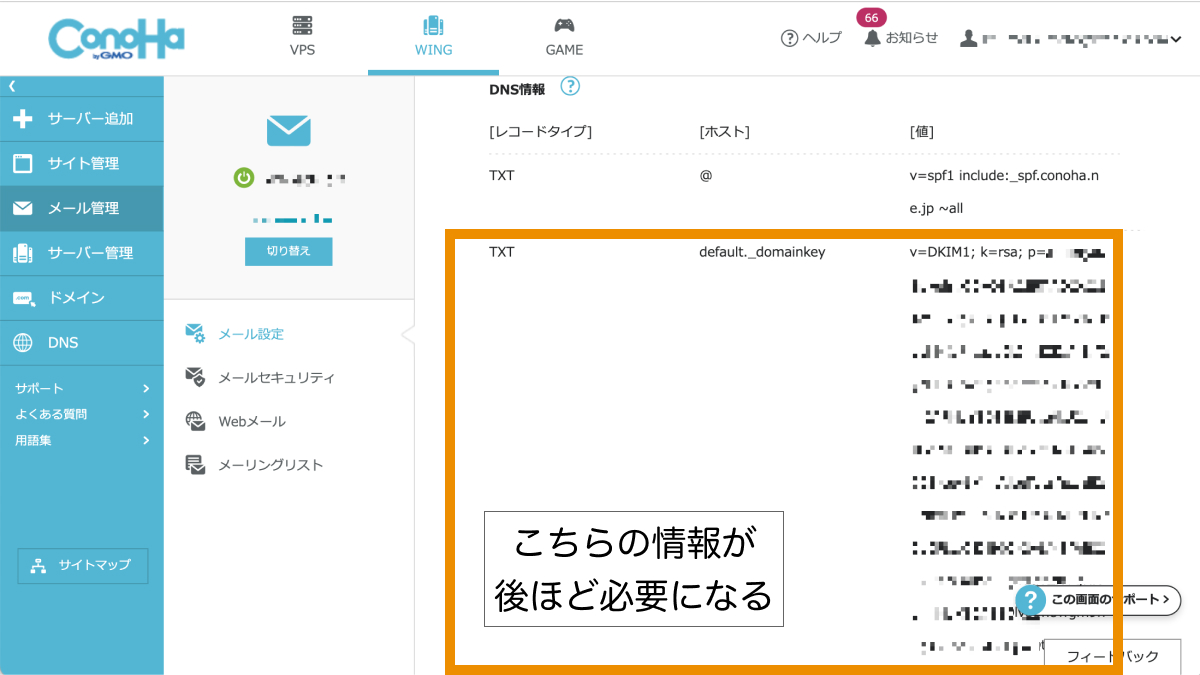 |
まとめ
今回はレンタルサーバーConoHa WINGでDKIMの設定を行う方法を解説しました。
2024年2月以降、Google社のセキュリティ強化対策でGmailへの送信がエラーまたは迷惑メールフォルダに振り分けられるリスクが高くなります。
gmailへメールが送れないといった方はDKIM設定まわりを確認・設定してみると良いでしょう。
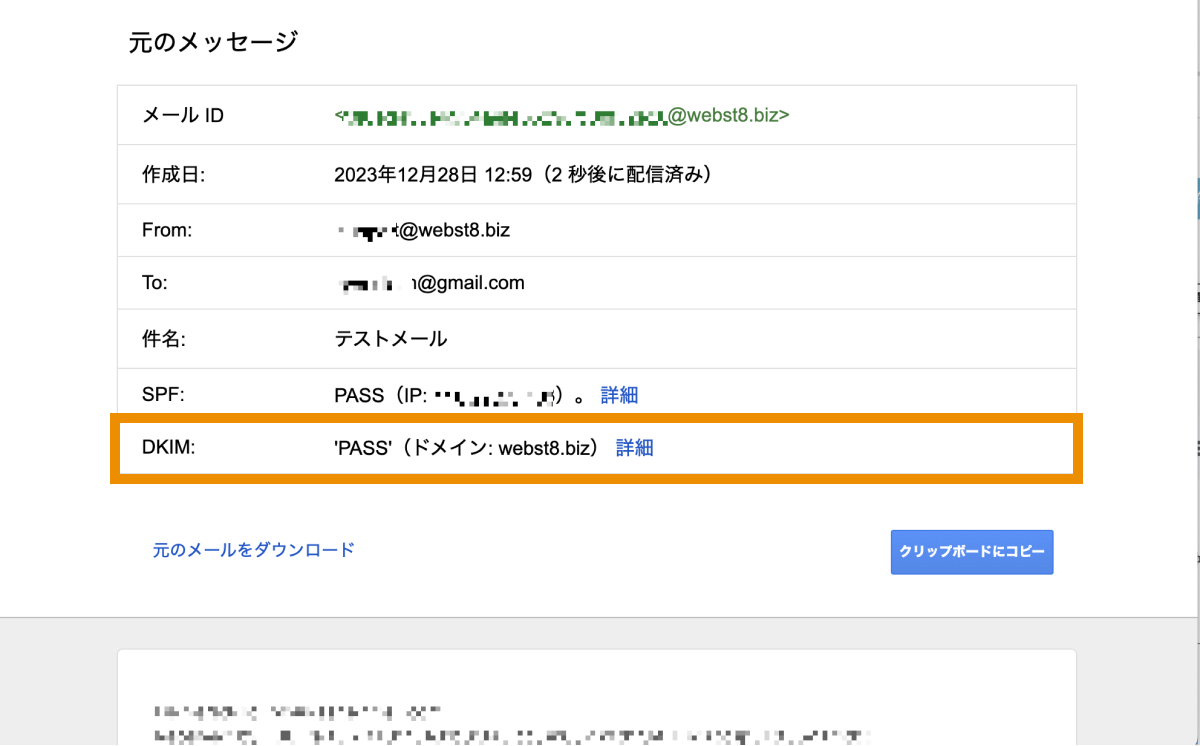
今回は以上になります。最後までご覧頂きありがとうございました。
個別指導形式のスクールでは、自分の知りたいことをピンポイントで学習・達成でき、自分で更新もできるというメリットもあります。
教室の無料事前相談もしておりますので、まずはお気軽にご登録ください。
YouTubeチャンネル開設しました!

最大月間50万PVの当ブログをベースに、Youtube動画配信にてWordPress、ホームページ作成、ブログのことについてお役立ち情報を随時配信していきます。
ご興味ある方はぜひチャンネル登録をしていただけますと幸いです。



